MicrosoftWord文書に行番号を追加する方法
私はどちらの行にいますか? MicrosoftWordでドキュメントを作成しているときに時々疑問に思います 。この考えから、Wordに行番号を追加する方法を見つけ、そもそもそうすることの重要性を理解するようになりました。
行番号は、研究論文やその他の情報源で強力に使用されており、測定値から重要なポイントを選択するのに役立ちます。 OfficeWordソフトウェアには機能が組み込まれています。使用して、記事の適切な場所に配置できます。
Wordで行番号を追加する
追加するだけでなく、行番号のカスタマイズも可能です。すばやく簡単です! (行番号を追加する)ドキュメントを開いていると仮定して、Wordのリボンインターフェイスの[ページレイアウト]タブに移動し、[行番号]をクリックします。

ドロップダウンメニューから、[行番号オプション]を選択します。

すぐに、[ページ設定]ウィンドウに移動します。ここで、[レイアウト]タブが表示されていることを確認してください。そうでない場合は、タブを選択し、ウィンドウの下部に表示される[行番号]ボックスをクリックします。

多くのフィールドが空白のままになっている新しいボックスがポップアップ表示されます。
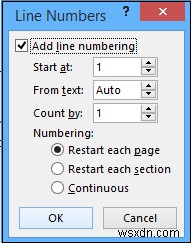
この機能を有効にしてから、ドキュメントの行番号の構成に進みます。オプションが含まれます
- 最初の番号
- 数字をテキストからどれだけ離すか
- 数値が表示される増分、および
- 各ページ、各セクションで行番号を再開する場合、またはドキュメントの先頭から連続した番号付けスキームを使用する場合。
目的のオプションを選択したら、[OK]を押して[行番号]ウィンドウを閉じ、もう一度[OK]を押して[ページ設定]ウィンドウを閉じます。
それでおしまい!ドキュメントに選択した行番号設定が含まれていることを確認する必要があります。
ご不明な点がございましたら、コメントとして投稿してください。記事が気に入った場合は、遠慮なく気に入って他の人と共有してください!
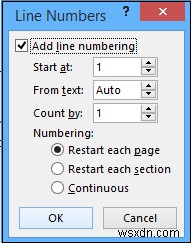
-
Microsoft Word文書で簡単に描画する方法は?
Microsoft Wordは、プロフェッショナルなドキュメントをすばやく簡単に作成するために使用されるワードプロセッシングプログラムです。手紙、テスト、課題、公式文書を作成するために世界中で使用されています。 Microsoft Wordはテキストだけでなく、ユーザーは画像を追加したり、ドキュメントに描画したりすることもできます。ほとんどの場合、ドキュメントを完璧にするために、いくつかの形状またはフリーハンドの図面が必要です。ただし、一部の新規ユーザーは、MicrosoftWordで描画オプションを見つけるのに苦労するでしょう。この記事では、MicrosoftWordで簡単に描画できる方法を
-
Microsoft Word ドキュメントに署名を挿入する方法
一般的なシナリオは次のとおりです。電子メールで Word 文書を受け取り、署名して返送する必要があります。ドキュメントを印刷、署名、スキャンして返却することもできますが、Word に署名を挿入するためのより簡単で優れた高速な方法があります。 このガイドでは、使用するデバイスやプラットフォームに関係なく、Microsoft Word 文書に署名をすばやく挿入する方法について説明します。 Word に署名を挿入する方法 手書きの署名を Word 文書に追加して、個人的なタッチを加えることができます。 ただし、ドキュメントのデジタル コピーを電子メールまたはその他の電子的手段で送信する
